User Manual
Table Of Contents
- Inhalt
- Einführung – Bitte dieses Kapitel zuerst durchlesen
- Kapitel 1 Grundlegende Operation
- Kapitel 2 Manuelle Berechnungen
- 1. Grundrechenarten
- 2. Spezielle Taschenrechnerfunktionen
- 3. Festlegung des Winkelmodus und des Anzeigeformats (SET UP)
- 4. Funktionsberechnungen
- 5. Numerische Berechnungen
- 6. Rechnen mit komplexen Zahlen
- 7. Rechnen mit (ganzen) Binär-, Oktal-, Dezimal- und Hexadezimalzahlen
- 8. Matrizenrechnung
- 9. Vektorrechnung
- 10. Umrechnen von Maßeinheiten
- Kapitel 3 Listenoperationen
- Kapitel 4 Lösung von Gleichungen
- Kapitel 5 Grafische Darstellungen
- 1. Graphenbeispiele
- 2. Voreinstellungen verschiedenster Art für eine optimale Graphenanzeige
- 3. Zeichnen eines Graphen
- 4. Speichern und Aufrufen von Inhalten des Graphenbildschirms
- 5. Zeichnen von zwei Graphen im gleichen Display
- 6. Manuelle grafische Darstellung
- 7. Verwendung von Wertetabellen
- 8. Ändern eines Graphen
- 9. Dynamischer Graph (Graphanimation einer Kurvenschar)
- 10. Grafische Darstellung von Rekursionsformeln
- 11. Grafische Darstellung eines Kegelschnitts
- 12. Zeichnen von Punkten, Linien und Text im Graphenbildschirm (Sketch)
- 13. Funktionsanalyse (Kurvendiskussion)
- Kapitel 6 Statistische Grafiken und Berechnungen
- 1. Vor dem Ausführen statistischer Berechnungen
- 2. Berechnungen und grafische Darstellungen mit einer eindimensionalen Stichprobe
- 3. Berechnungen und grafische Darstellungen mit einer zweidimensionalen Stichprobe (Ausgleichungsrechnung)
- 4. Ausführung statistischer Berechnungen und Ermittlung von Wahrscheinlichkeiten
- 5. Tests
- 6. Konfidenzintervall
- 7. Wahrscheinlichkeitsverteilungen
- 8. Ein- und Ausgabebedingungen für statistische Testverfahren, Konfidenzintervalle und Wahrscheinlichkeitsverteilungen
- 9. Statistikformeln
- Kapitel 7 Finanzmathematik
- 1. Vor dem Ausführen finanzmathematischer Berechnungen
- 2. Einfache Kapitalverzinsung
- 3. Kapitalverzinsung mit Zinseszins
- 4. Cashflow-Berechnungen (Investitionsrechnung)
- 5. Tilgungsberechnungen (Amortisation)
- 6. Zinssatz-Umrechnung
- 7. Herstellungskosten, Verkaufspreis, Gewinnspanne
- 8. Tages/Datums-Berechnungen
- 9. Abschreibung
- 10. Anleihenberechnungen
- 11. Finanzmathematik unter Verwendung von Funktionen
- Kapitel 8 Programmierung
- 1. Grundlegende Programmierschritte
- 2. Program-Menü-Funktionstasten
- 3. Editieren von Programminhalten
- 4. Programmverwaltung
- 5. Befehlsreferenz
- 6. Verwendung von Rechnerbefehlen in Programmen
- 7. Program-Menü-Befehlsliste
- 8. CASIO-Rechner für wissenschaftliche Funktionswertberechnungen Spezielle Befehle <=> Textkonvertierungstabelle
- 9. Programmbibliothek
- Kapitel 9 Tabellenkalkulation
- 1. Grundlagen der Tabellenkalkulation und das Funktionsmenü
- 2. Grundlegende Operationen in der Tabellenkalkulation
- 3. Verwenden spezieller Befehle des Spreadsheet -Menüs
- 4. Bedingte Formatierung
- 5. Zeichnen von statistischen Graphen sowie Durchführen von statistischen Berechnungen und Regressionsanalysen
- 6. Speicher des Spreadsheet -Menüs
- Kapitel 10 eActivity
- Kapitel 11 Speicherverwalter
- Kapitel 12 Systemverwalter
- Kapitel 13 Datentransfer
- Kapitel 14 Geometrie
- Kapitel 15 Picture Plot
- Kapitel 16 3D Graph-Funktion
- Kapitel 17 Python (nur fx-CG50, fx-CG50 AU)
- Anhang
- Prüfungsmodi
- E-CON4 Application (English)
- 1. E-CON4 Mode Overview
- 2. Sampling Screen
- 3. Auto Sensor Detection (CLAB Only)
- 4. Selecting a Sensor
- 5. Configuring the Sampling Setup
- 6. Performing Auto Sensor Calibration and Zero Adjustment
- 7. Using a Custom Probe
- 8. Using Setup Memory
- 9. Starting a Sampling Operation
- 10. Using Sample Data Memory
- 11. Using the Graph Analysis Tools to Graph Data
- 12. Graph Analysis Tool Graph Screen Operations
- 13. Calling E-CON4 Functions from an eActivity
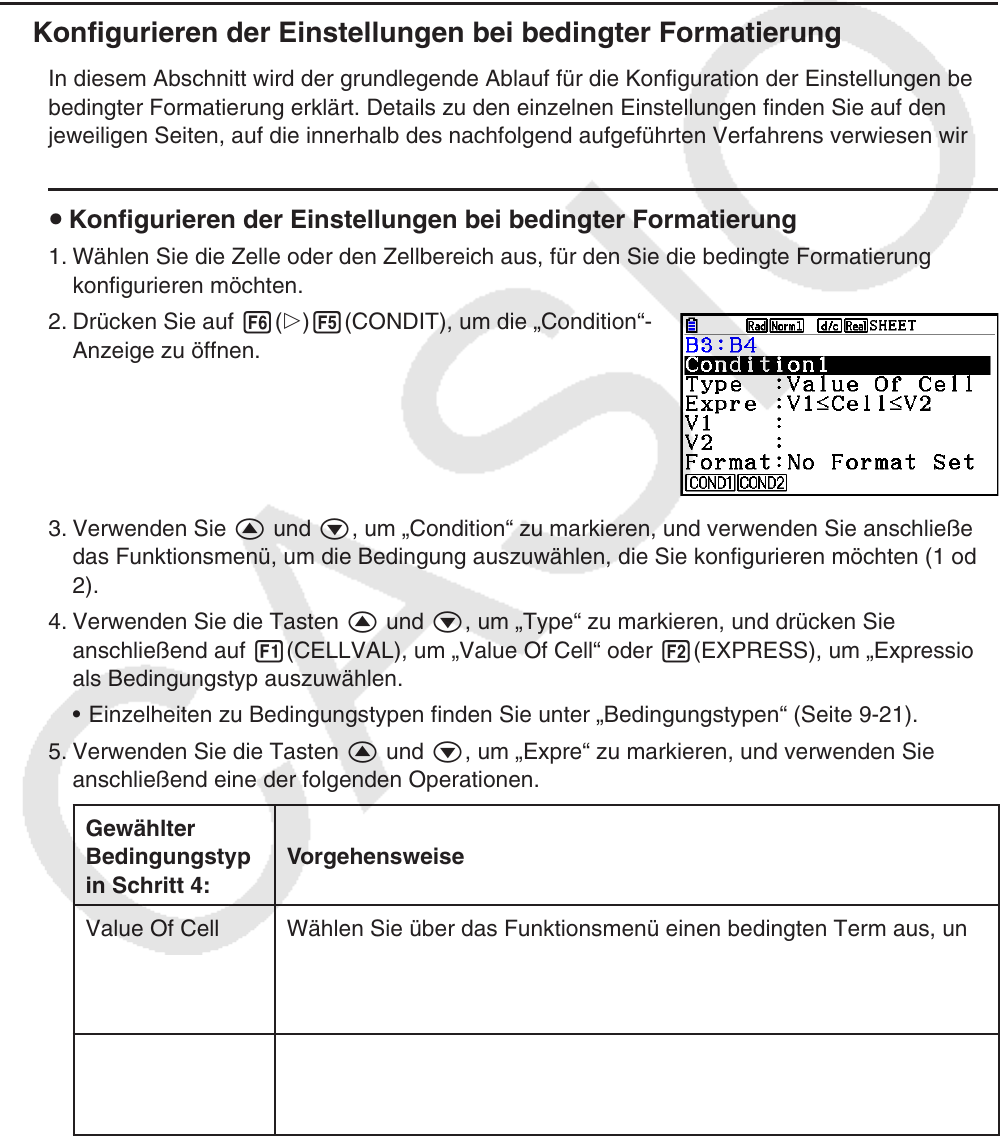
9-22
• Typ: Expression
Verwenden Sie diesen Bedingungstyp, um eine Bedingung zu definieren, die auf einer Formel
(wie z. B. CellMin(A1:B10) ≤C1) basiert, die auf eine oder mehrere Zellen verweist. Dieser
Bedingungstyp bietet ein hohes Maß an Vielseitigkeit, um Bedingungen wie die nachfolgend
aufgeführten Beispiele zu definieren.
• Wenn A1×30>100, ist der Text in A1 blau.
• Wenn CellSum(B1:B30) ≤A1, ist der Text in A1 blau, wenn A1<CellSum(B1:B30), ist der Text
in A1 rot.
k Konfigurieren der Einstellungen bei bedingter Formatierung
In diesem Abschnitt wird der grundlegende Ablauf für die Konfiguration der Einstellungen bei
bedingter Formatierung erklärt. Details zu den einzelnen Einstellungen finden Sie auf den
jeweiligen Seiten, auf die innerhalb des nachfolgend aufgeführten Verfahrens verwiesen wird.
u Konfigurieren der Einstellungen bei bedingter Formatierung
1. Wählen Sie die Zelle oder den Zellbereich aus, für den Sie die bedingte Formatierung
konfigurieren möchten.
2. Drücken Sie auf 6( g) 5(CONDIT), um die „Condition“-
Anzeige zu öffnen.
3. Verwenden Sie f und c, um „Condition“ zu markieren, und verwenden Sie anschließend
das Funktionsmenü, um die Bedingung auszuwählen, die Sie konfigurieren möchten (1 oder
2).
4. Verwenden Sie die Tasten f und c, um „Type“ zu markieren, und drücken Sie
anschließend auf 1(CELLVAL), um „Value Of Cell“ oder 2(EXPRESS), um „Expression“
als Bedingungstyp auszuwählen.
• Einzelheiten zu Bedingungstypen finden Sie unter „Bedingungstypen“ (Seite 9-21).
5. Verwenden Sie die Tasten f und c, um „Expre“ zu markieren, und verwenden Sie
anschließend eine der folgenden Operationen.
Gewählter
Bedingungstyp
in Schritt 4:
Vorgehensweise
Value Of Cell Wählen Sie über das Funktionsmenü einen bedingten Term aus, und
weisen Sie diesem in den Werte-Zeilen „Value“, „V1“ und „V2“ Werte
zu. Näheres finden Sie unter „Konfigurieren der Einstellungen für den
Bedingungstyp 'Value Of Cell'“ (Seite 9-23).
Expression Geben Sie den bedingten Term direkt ein. Näheres finden Sie unter
„Konfigurieren der Einstellungen für den Bedingungstyp 'Expression'“
(Seite 9-24).










